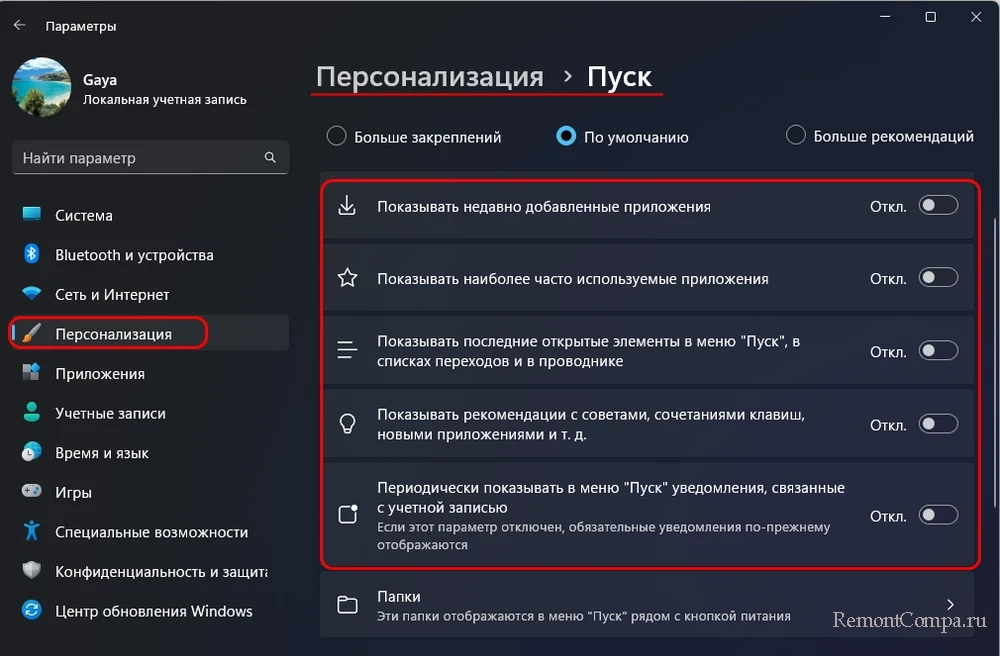Как отключить «Рекомендуем» в меню «Пуск» Windows 11
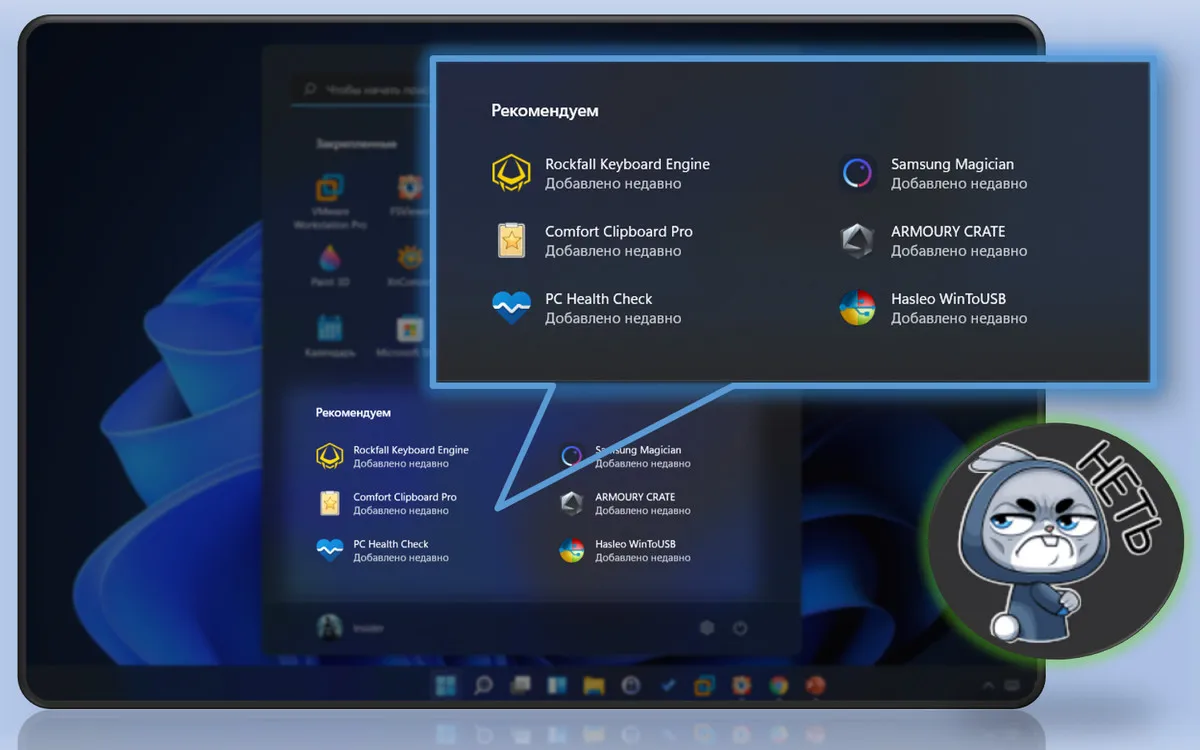
В этой публикации, друзья, будем говорить о системной функции рекомендаций Windows 11, реализованной в меню «Пуск». И о том, как отключить эту функцию, если она не нужна вам. Эта функция являет собой блок «Рекомендуем» в меню «Пуск», состоящий из ярлыков запуска недавно установленных программ и приложений, а также недавно открытых на компьютере документов и изображений. Функция новая, в Windows 11 она появилась вместе с новым меню «Пуск». Но новая у этой функции только реализация, сама же идея рекомендаций перекочевала из Windows 10. Давайте детальнее о ней.
Как отключить «Рекомендуем» в меню «Пуск» Windows 11
Итак, функция рекомендаций Windows 11. Это блок «Рекомендуем» в меню «Пуск». В этом блоке нам предлагаются ярлыки запуска недавно установленных программ и приложений. Эту идею меню «Пуск» Windows 11 попросту взяло у меню «Пуск» Windows 10. И также в блоке «Рекомендуем» меню «Пуск» Windows 11 нам предлагаются документы и изображения, с которыми мы недавно работали – открывали или редактировали их. А это альтернатива упразднённой функции Timeline из Windows 10, где в представлении задач велась хронология запущенных на компьютере файлов. Альтернатива менее пафосная, более практичная. В главной области меню «Пуск» у блока «Рекомендуем» краткий список рекомендаций. Можем нажать «Дополнительно».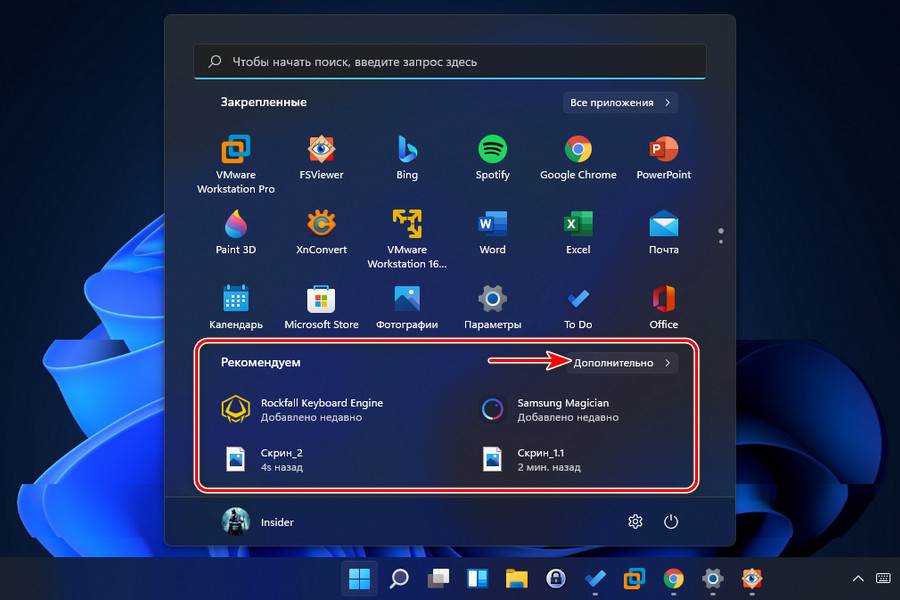
{banner_google1}
И в отдельной области меню получим полный перечень рекомендаций.
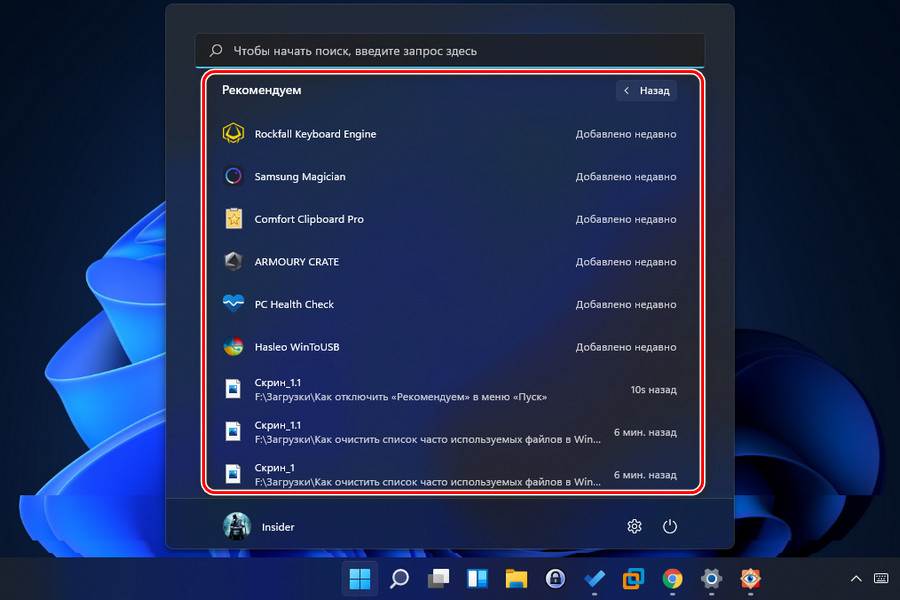
Безусловно, функция эта и её реализация на любителя. В плане доступа к недавно открытым документам и изображениям она не всегда сможет помочь из-за ограниченного перечня отображения последних файлов. А вот отображение недавно установленных программ и приложений в блоке рекомендаций, в принципе, удобно. Хоть и не критически важно. Только что установленную программу можем оперативно запустить или закрепить её в меню «Пуск» для частого использования. Если вам не нужна функция рекомендаций, можете отключить её. Причём можете отключить отдельно для последних файлов и отдельно для недавно установленного софта. Для этого отправляемся в системное приложение «Параметры», проходим путь «Персонализация → Пуск». И здесь отключаем:
- Настройку «Показывать недавно добавленные приложения», если вам не нужны ярлыки запуска недавно установленного софта;
- Настройку «Показывать наиболее часто используемые приложения», если вам не нужны ярлыки запуска часто используемых программ и приложений;
- Настройку «Показывать последние открытые элементы в меню «Пуск», списках переходов и проводнике», если вам не нужны последние файлы;
- Настройку «Показывать рекомендации с советами, сочетаниями клавиш, новыми приложениями и т.д.», если не хотите видеть персонализированную рекламу;
- Настройку «Периодически показывать в меню «Пуск» уведомления, связанные с учётной записью», если не хотите видеть рекламу продуктов Microsoft.
![]()
После отключения этих настроек меню «Пуск» будет чище, но область блока «Рекомендуем» не будет задействована для закреплённых ярлыков. Так что в плане юзабилити меню «Пуск» проку от избавления от рекомендаций, увы, немного.
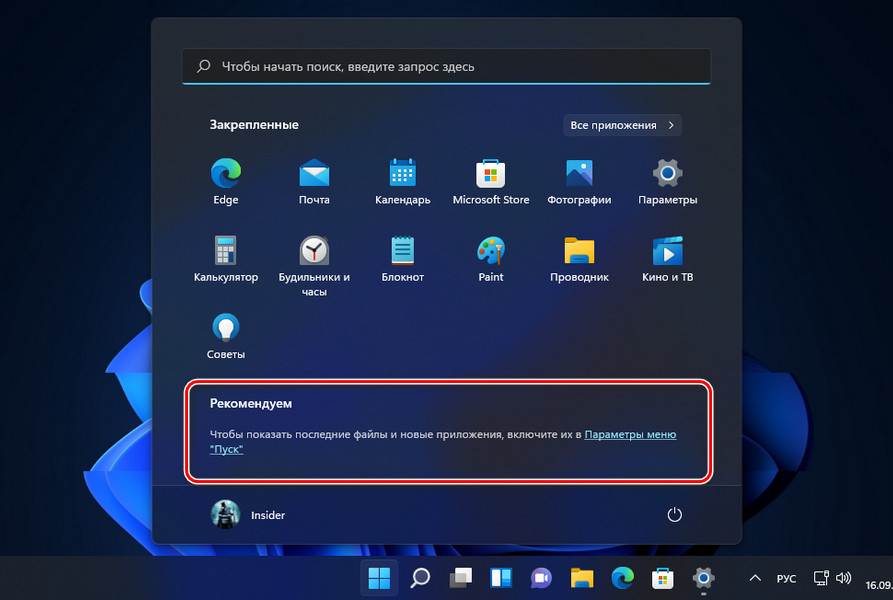
Больше о возможностях и настройке меню «Пуск» Windows 11, смотрите, друзья, в статье сайта «Меню «Пуск» Windows 11».